Win10 10074预览版系统下邮件功能的收发技巧【图文】
更新日期:2023-08-20 19:31:09
来源:网友投稿
win10 10074 版本中人脉、日历、邮件“三剑客”正式回归。在上一个版本中,此三个应用因为我们无法描述的原因而缺席,现在,他们回来了,但是对于刚刚发布的win10 10074相信很多人对它的功能使用还不是很熟练,win10 10074预览版怎么接收和发送邮件?下面我们来看看最常用的邮件功能在哪?怎么用?下面请跟随笔者先体验一下邮件应用。
操作方法:
1、从“开始”启动。点击屏幕左下角的 Windows 徽标,点击Metro区域的“邮件”磁贴,进入邮件应用。
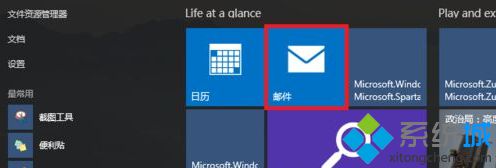
2、出现邮件应用的“欢迎”界面。我们点击“开始使用”,进入账户设置界面。
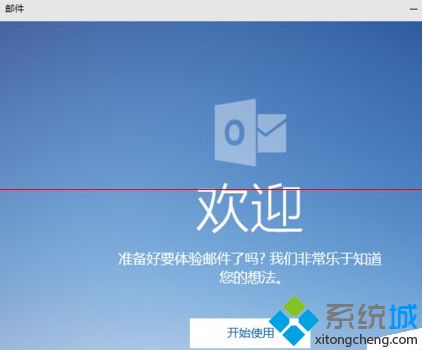
3、由于我们已经拥有了outlook账户,因此默认使用推荐的outlook账户,并点击“完成”。
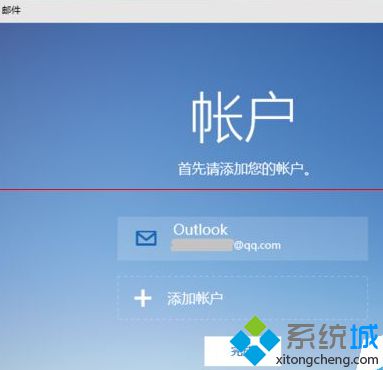
4、进入应用首页,我们可以看到它是一个典型的windows10应用。左侧是汉堡菜单,右侧是邮件显示区域(收件、发件、草稿等)。当在一个较小的屏幕上启动邮件应用时,左侧的汉堡菜单会自动收窄。
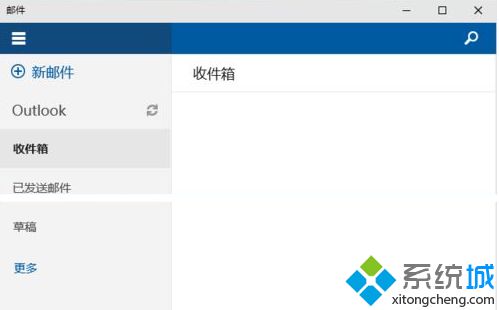
5、点击汉堡菜单下面的“+”号键,我们进入邮件撰写界面,此界面对于用过触控版 Word Preview 的朋友来说,应该会感到非常熟悉。我们还可以点选“插入”选项卡,在邮件中插入附件、图片、链接等。输入收件人、标题和内容,我们点击右上角的“纸飞机”按钮,发送邮件。

6、当有新邮件时,汉堡菜单的“收件箱”右侧会显示数字(指示新邮件的数量),我们点击右侧的邮件条目,即可查看邮件内容了。
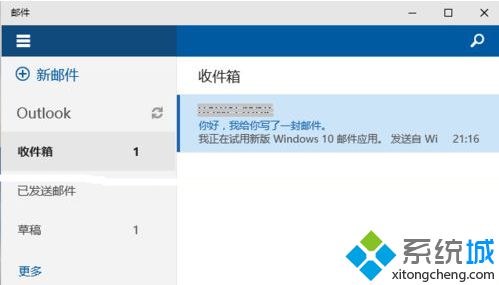
7、点击汉堡菜单底部的“齿轮”按钮——“设置”,即可访问邮件应用的各个选项。我们会发现这些选项带有浓厚的“触控友好”的特性。
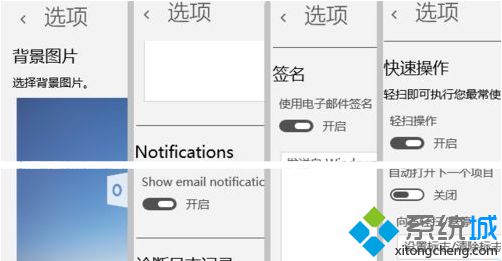
8、点击汉堡菜单底部的“齿轮”按钮——“账户”,即可添加、删除、修改账户,如图不再赘述。
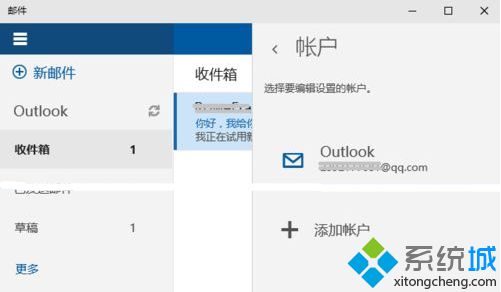
- monterey12.1正式版无法检测更新详情0次
- zui13更新计划详细介绍0次
- 优麒麟u盘安装详细教程0次
- 优麒麟和银河麒麟区别详细介绍0次
- monterey屏幕镜像使用教程0次
- monterey关闭sip教程0次
- 优麒麟操作系统详细评测0次
- monterey支持多设备互动吗详情0次
- 优麒麟中文设置教程0次
- monterey和bigsur区别详细介绍0次
周
月











